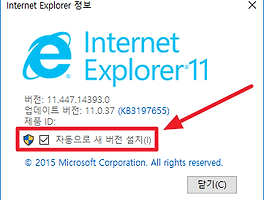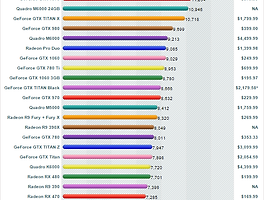우리나라는 전통적으로 인터넷을 사용할 때 가장 많이 사용했던 브라우저가 MS의 IE 인터넷 익스플로러였으나 요즘은 구글의 크롬이 앞서가고 있는데요.
구글 크롬은 간편한 인터페이스와 깔끔한 구성으로 점점 이용자가 많아지고 있는 추세입니다.
크롬은 사용자들을 위해 여러가지 면에서 편리하게 되어있는데요.
가령 주소창에 바로 검색어를 입력하면 바로 인터넷 검색을 할 수 있는 등 여러가지 편의성을 높이고 있습니다.
주소창 검색 기능은 미리 설정해둔 검색엔진을 이용하고 있는데요.
이번 시간에는 구글 크롬 주소창의 검색엔진을 변경하기 방법에 대해 살펴보겠습니다.
크롬을 실행한 뒤 왼쪽 상단을 살펴보면 위와같은 주소창이 나타나게 됩니다.
주소창에 검색어를 입력한 뒤 엔터를 넣으면 인터넷 검색이 바로 되는데요.
따로 검색엔진 사이트나 포털사이트에 방문할 필요없이 바로 검색이 가능하기에 유용하게 사용하는 기능중에 하나입니다.
주소창 검색은 기본적으로 구글에서 검색엔진을 자사의 사이트로 설정해두었으나 이용자가 자신이 원하는 사이트로 변경할 수 있게끔 꾸며져 있는데요.
크롬 주소창 빈 곳에 우클릭을 하게되면 위의 이미지와 같이 팝업메뉴가 나타나게 됩니다.
나타난 메뉴중에서 가장 하단에 있는 '검색 엔진 변경' 을 클릭해보세요.
클릭을 해보면 새로운 창이 하나 뜰 것입니다.
크게 상하로 구분된 창이 뜨게되는데요.
상단에는 구글이나 네이버, 다음, 빙, 줌같은 검색엔진이나 포털사이트가 표시되고 아래에는 자신이 많이 이용하는 사이트가 표시됩니다.
어느것을 사용하든지 간에 여러분이 원하는 사이트를 기본 검색엔진으로 설정할 수 있는 것이죠.
뿐만 아니라 위의 2가지 메뉴에 없는 사이트를 이용자가 원하는 사이트를 입력할 수 있는데요.
창을 스크롤해서 끝까지 내리면 위와같은 검색엔진 추가 입력화면이 나타나게 됩니다.
바로 여기서 여러분이 원하는 사이트를 입력한 뒤 확인을 누르게되면 그 사이트가 기본 검색엔진으로 등록되게 되는 것입니다.
설정한 이 후부터는 크롬 주소창에서 검색을 하면 변경한 검색엔진을 이용하여 검색이 되는것이죠.
이번 시간에는 구글 크롬 주소창의 검색엔진을 변경하는 방법에 대해 살펴보았는데요.
날씨가 변화무쌍하니 모두 건강 꼭 챙기시기 바랍니다.